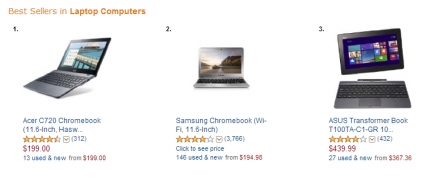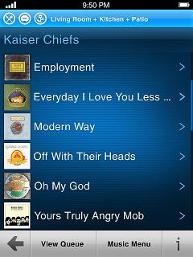Er zijn vaak situaties waarin u een gebruiker moet blokkeren in de routerinstellingen. Ik moet de wifi-client blokkeren. En in dit artikel zullen we kijken naar gebruikersvergrendeling op een Asus-router. De instructie is geschikt voor alle apparaten met een donker bedieningspaneel: Asus RT-N12, RT-N18, RT-N10, etc. Ik heb een Asus RT-N18 aan de hand van zijn voorbeeld en ik zal demonstreren hoe je het apparaat vergrendelt.
Opgemerkt moet worden dat nadat u een apparaat in de instellingen van uw router hebt geblokkeerd, het ofwel helemaal geen verbinding met de router kan maken, ofwel wel verbinding maakt, maar er is geen internettoegang.
Twee manieren om een Wi-Fi-netwerkgebruiker op Asus te blokkeren:
- De eerste manier: dit is de gebruikelijke, snelle blokkering van internettoegang voor een specifiek apparaat. We binden gewoon het MAC-adres aan het IP-adres en blokkeren het internet.
- Tweede methode: volledige blokkering van het apparaat op MAC-adres. Daarna kan de gebruiker niet eens verbinding maken met uw wifi-netwerk.
Laten we nu beide opties bekijken.
Internettoegang voor een Wi-Fi-client op een Asus-router blokkeren
Ga naar de routerinstellingen. In de regel is het hiervoor voldoende om verbinding te maken met de router en naar het adres 192.168.1.1 in de browser te gaan. We hebben ook gedetailleerde instructies. Rechts op de hoofdpagina ziet u een tabblad Cliënten... Klik erop. Alle apparaten die momenteel met uw wifi-netwerk zijn verbonden, verschijnen aan de linkerkant. Klik op de gebruiker die u wilt blokkeren.

Er verschijnt een venster waarin u drie acties moet uitvoeren:
- IntegendeelMAC- en IP-adres bindend zet de schakelaar in positie AAN... Bind dus het IP-adres aan het MAC-adres. Zodat na het opnieuw opstarten van de router het blokkeren soepel verloopt.
- Dichtbij het puntBlokkeer internettoegang je moet ook zetten AAN... Weigeren dus de toegang tot internet voor de gebruiker.
- druk op de knop Van toepassing zijn.

De router slaat de instellingen op en blokkeert het internet voor het geselecteerde apparaat. Er verschijnt een speciaal pictogram naast.

Om alles weer te ontgrendelen, klikt u opnieuw op het apparaat en schakelt u de menu-items uit die we hebben ingeschakeld.
Volledige blokkering van de verbinding met een Wi-Fi-netwerk op MAC-adres op een Asus-router
Als je alles doet zoals ik hierboven heb beschreven, maakt het apparaat verbinding met een draadloos netwerk, alleen werkt internet niet. En nu gaan we ook kijken naar volledige blokkering op MAC-adres. In dit geval kan het apparaat helemaal geen verbinding maken met uw netwerk.
In de instellingen moet je het tabblad openen Draadloos netwerk – Draadloos MAC-filter... Schakel vervolgens het filter in, als het uit is, en in het menuMAC-adresfiltermodus Kiezen Weigeren... Dit betekent dat de router de verbinding weigert van alle apparaten die we aan de lijst toevoegen.
Selecteer vervolgens het gewenste apparaat in de lijst met aangesloten apparaten of schrijf het MAC-adres handmatig in. En druk op de knop Optellen bij, en dan Van toepassing zijn.

Dat is alles, het apparaat wordt losgekoppeld van het Wi-Fi-netwerk en kan er geen verbinding meer mee maken. Totdat u het van uw geblokkeerde lijst verwijdert.
Als u merkt dat sommige externe gebruikers verbinding hebben gemaakt met uw netwerk, kunt u ook eenvoudig het wachtwoord voor het Wi-Fi-netwerk wijzigen. En vergeet niet het wachtwoord te wijzigen om de routerinstellingen in te voeren.